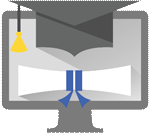Tvorba testov pre zamestnancov
Firemné testovanie jednoducho a efektívne
Autor: Peter Kvarda, Pridané: 8.8.2018
Legislatívne požiadavky už prakticky bez výnimky nútia každého zamestnávateľa, aby si testoval svojich zamestnancov na pravidelnej báze. Či už je to z dôvodu bezpečnosti pri práci, zákona o ochrane osobných údajov alebo iných špecifických zákonov pravidelné testovanie zamestnancov je už samozrejmosťou. V nasledovnom článku si ukážeme ako vytvoriť a nastaviť parametre testu pre takýto typ firemného testovania jednoducho a efektívne pomocou stránky webtesty.sk.
Vytvorenie testu na mieru
Na stránke webtesty.sk si môže takéto testy vytvoriť každá firma veľmi jednoducho a efektívne a svojpomocne. Testy môžu byť šité priamo na mieru. Pri vytváraní môže na teste spolupracovať viacero zamestnancov naraz. Každý zamestnanec zaradený do rovnakej skupiny na webtesty.sk má prístup ku všetkým testom skupiny, ktoré môžu aj meniť. Samotné vytváranie testu je popísané v pomocníkovi na stránke webtesty.sk a viacej informácií nájdete v časti tvorba testov. V tomto článku sa zamierame najmä na konfiguráciu a nastavenie parametrov testu pre efektívne firemné testovanie.
Študijné materiály
V časti šudijné materiály je možné nastaviť pre každý test vlastné študijné materiály. Študijné materiály môžu byť vo forme prezentácie alebo dokumentu v štandardnom formáte. Študijné materiály sa zdieľajú v rámci skupiny, pričom pre každý test je možné vybrať iný materiál alebo materiály. Materiály je možné pridávať na obrazovke "Študijné materiály" z ľavého menu "Skupina". Po otvorení tejto stránky vidíte všetky materiály pre danú skupinu, pričom oznčené sú iba materiály pre zvolený test. Pokiaľ chcete pridať alebo odobrať materiál pre test, vyznačne alebo odznačte konkrétny materiál pred názvom materiálu.
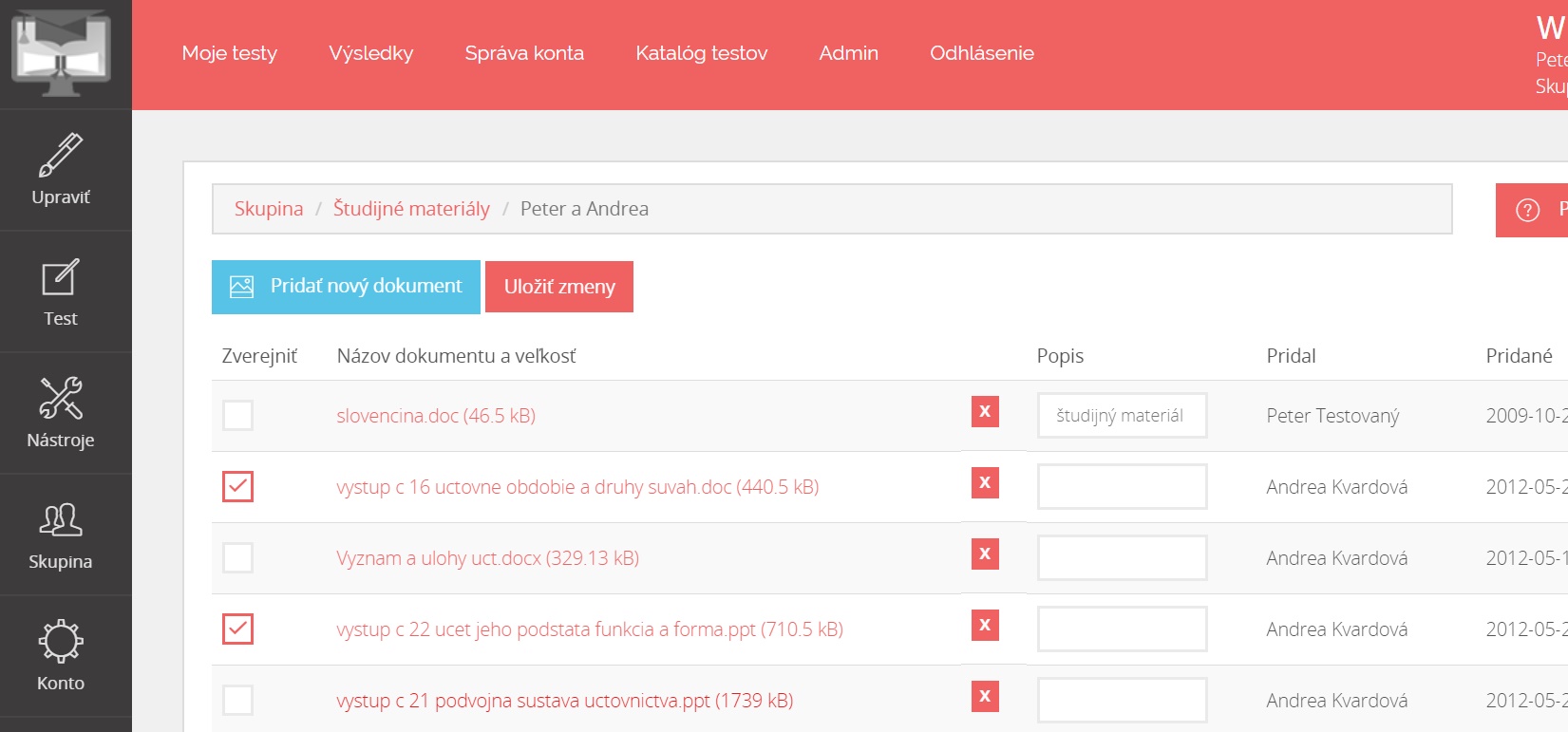
Všetky materiály si potom môžu zamestnanci otvoriť po otvorení testu pred samotným spustením (pokiaľ je vykonávanie testu zakázané), alebo na stránke študijných materiálov pre testované osoby, ktorého link sa nachádza v časti "Moje testy" (viď obrázok nižšie). Tieto linky (spustenie testu a študijné materiály) môžete použiť buď na vlastnej stránke alebo priamo v informačnom emaili, ktorý rozošlete testovaným zamestnancom.
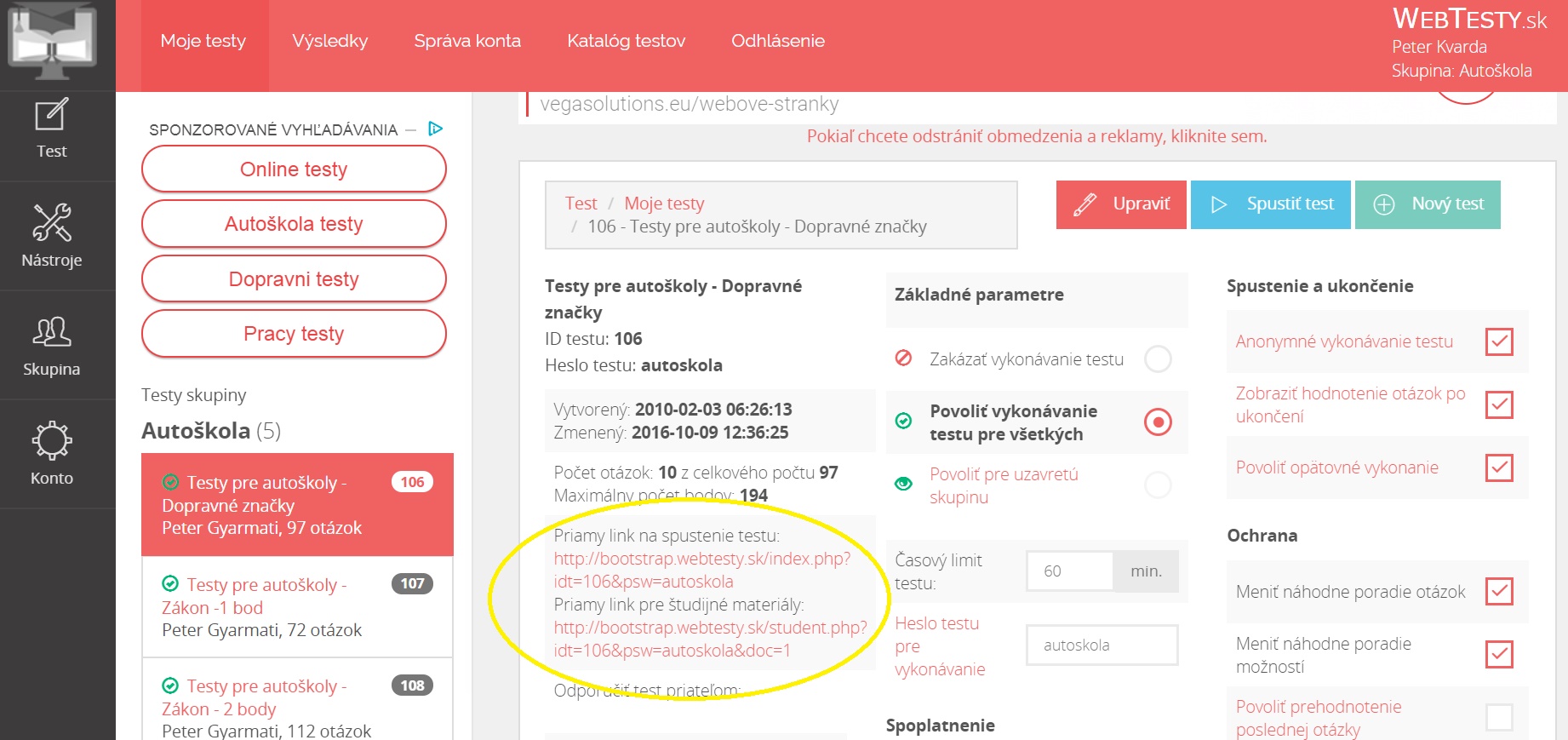
Nastavenie stupnice
V prípade firemných testov postačuje vo väčšine prípadov hodnotenie vo forme uspel alebo neuspel. Väčšinou sa stanoví percentuálna hodnota, ktorú musí každý zamestnanec splniť, aby sa mohol výsledok testu považovať za úspešný. Stupnicu je možné pre test nastaviť na obrazovke "Stupnica" v ľavej časti menu "Upraviť". Pre pridanie stupnice pre hodnotenie uspel/neuspel zadajte pre parameter "Počet riadkov v stupnici" hodnotu 2. Následne pokiaľ si určíte limit na splnenie testu napríklad na 80%, zadáte do limitu v prvom riadku hodnotu 79% a do hodnotenia "neuspel", v druhom riadku do limitu hodnotu 100% a do hodnotenia "uspel" a uložíte stupnicu tlačidlom "uložiť zmeny". Po uložení sa zobrazí stupnica tak ako vidíte na obrázku nižšie. V prípade ak sa rozhodnete v budúcnosti zmeniť napríklad limit pre úspešný test, môžete prepočítať hodnotenia aj testov vykonaných v minulosti a to tlačidlom "Prepočítať" v pravej dolnej časti obrazovky.
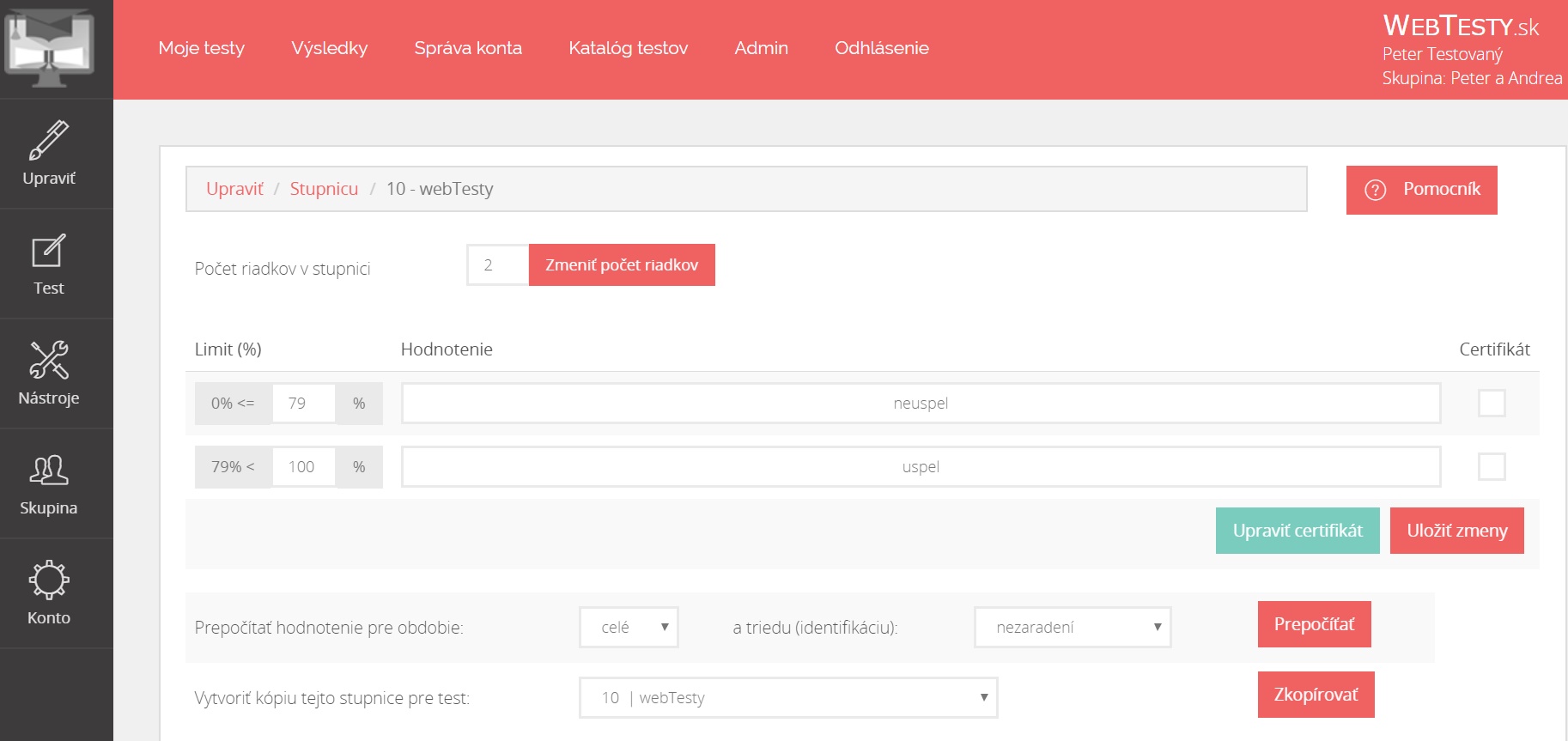
Po vytvorení testu je možné tento test sprístupniť pre zamestnancov. Test je možné nastaviť, aby ho mohol vykonať každý, kto má k dispozícii prístupové údaje k testu (ID a heslo ak je zadané) alebo iba vybrané osoby, zadefinované v samostatnom zozname. Pokiaľ sa po prihlásení nastaví v základných parametroch testu "Povoliť vykonávanie testu pre všetkých" bude test prístupný pre každého, kto bude mať k dispozícii link na spustenie testu. Pokiaľ by ste chceli, aby bol test prístupný iba pre vybraných používateľov je potrebné v základných parametroch testu vybrať možnosť "Povoliť pre uzavretú skupinu".
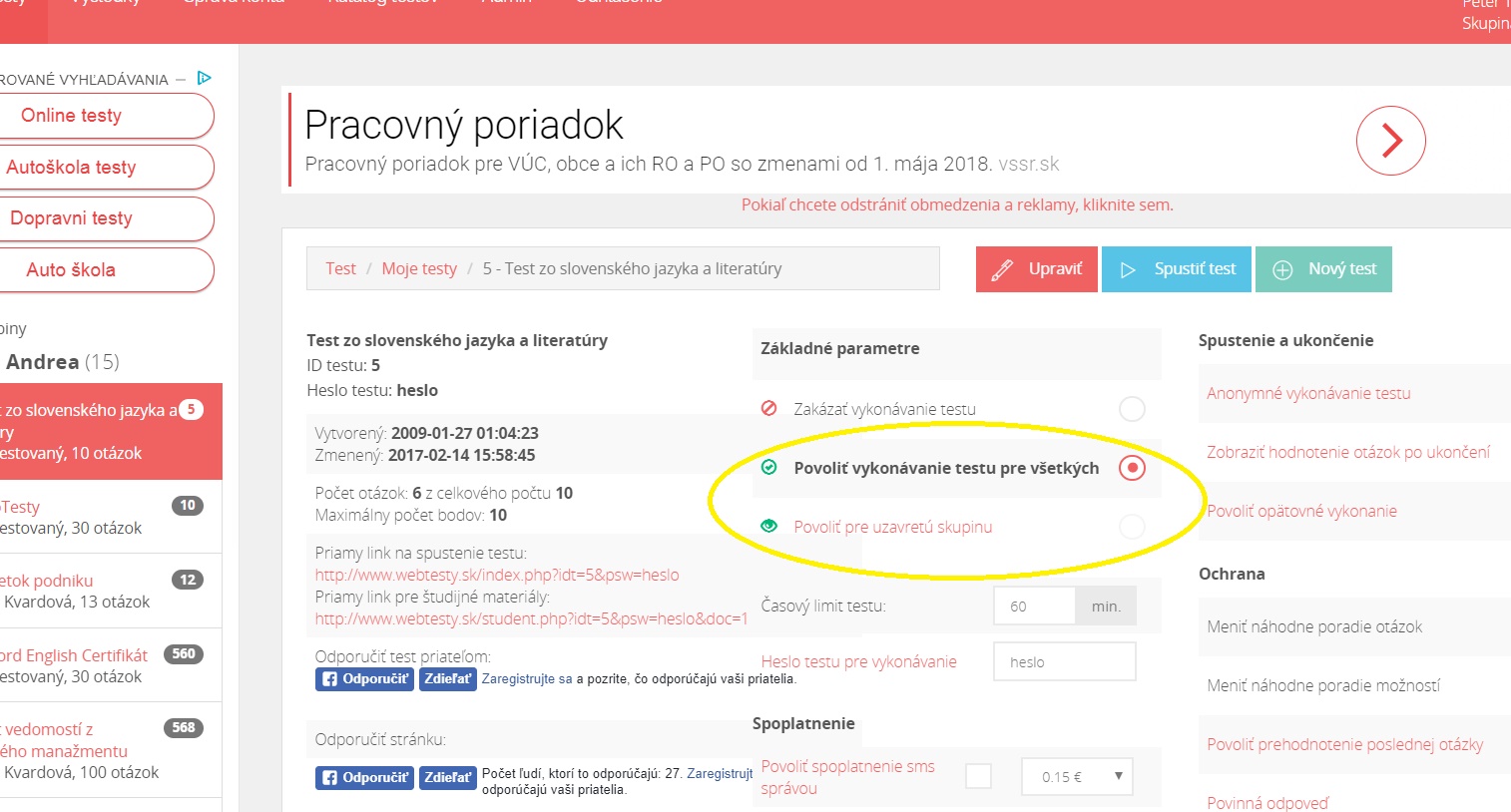
Vykonávanie testu iba pre zadefinovaných používateľov (uzavretá skupina)
Po vybratí možnosti pre uzavretú skupinu budete mať možnosť po kliknutí na link zadefinovať emaily používateľov, ktorí budú môcť test vykonať (možnosť zadefinovania skupiny je možné iba v spoplatnenej verzii). Na stránke uzavretej skupiny si viete nadefinovať zoznam zamestnancov, pre ktorých bude umožnené test spustiť. Zoznam je možné zadať jednoducho vo forme emailových adries, ktoré je možné oddeliť čiarkou, bodkočiarkou alebo novým riadkom. Pokiaľ zadáte email vo formáte meno a email, uloží sa aj meno zamestnanca (napr. Ján Krátky <jan.kratky@mail.com>).
Po vytvorení zoznamu zamestnancov, je možné vytvoriť hromadný email, ktorým pošlete zamestnancom email, kde si nastavia prístupové heslo. V zozname zamestnancov potom uvidíte pri menách hviezdičku '*', v prípade, že si už heslo nastavili. Email je potom možné opakovane poslať buď všetkým, alebo tým, čo ešte heslo nemajú nastavené. Email je možné poslať taktiež jednému vybranému používateľovi.
Pre test, ktorý má nastavenú uzavretú skupinu, je potrebné následne zadať po spustení testu e-mailovú adresu používateľa a heslo, ktoré si zamestnanec nastavil. Pokiaľ sa zadaná emailová adresa nenachádza na zozname, test nie je možné vykonať. Ak sa v zozname nachádza spolu s emailovou adresou aj meno zamestnanca (napr. Ján Krátky <jan.kratky@mail.com>), meno nie je potrebné po spustení zadávať.
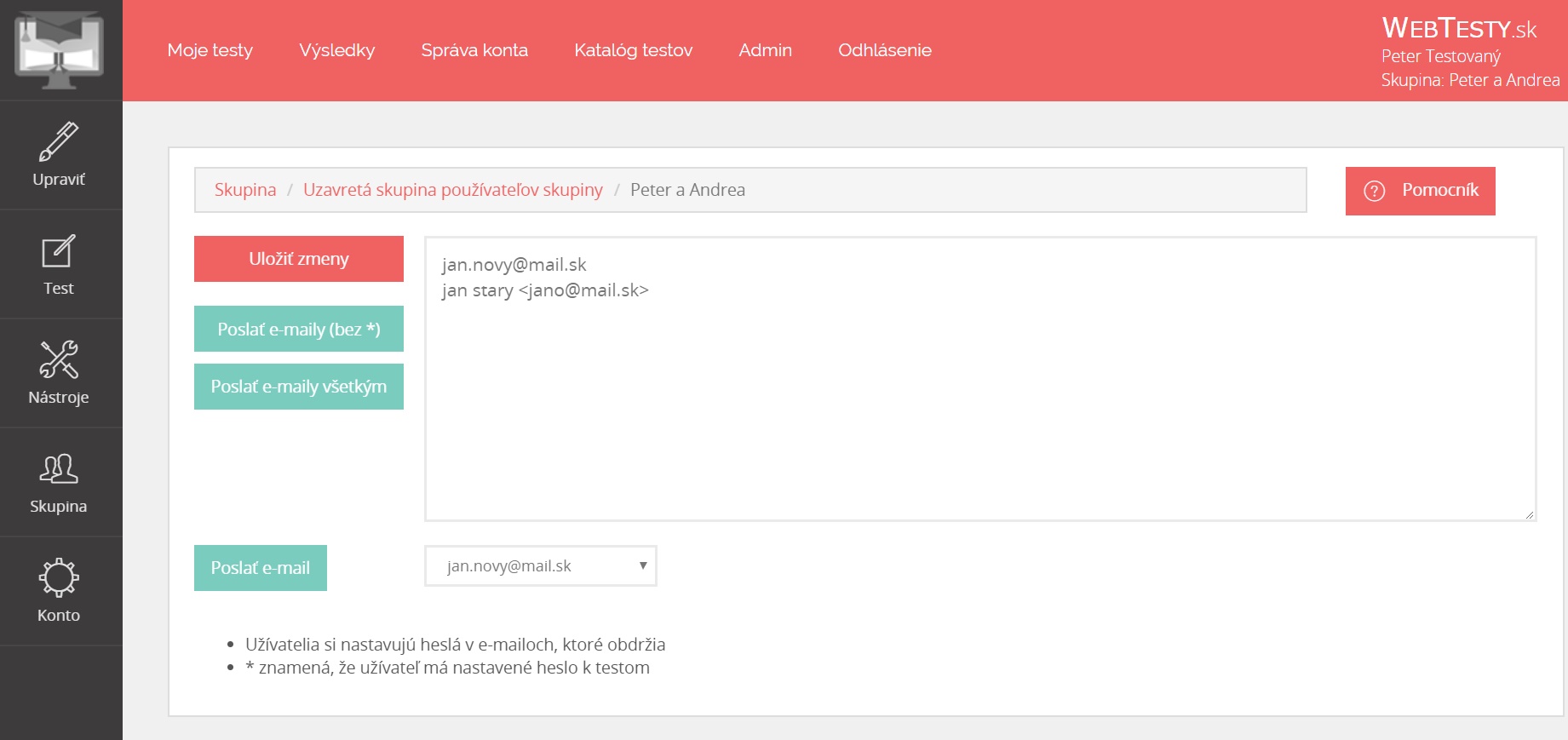
Evidencia a prezeranie výsledkov firemných testov
V prípade testov, ktoré sú firmy povinné robiť zo zákona, je potrebné, aby bola firma schopná preukázať kontrolným úradom, vykonanie testov svojimy zamestnancami. Stránka webtesty.sk má prepracovaný systém evidencie výsledkov pričom je možné prezerať si či už detaily vykonaných testov alebo súhrnné prehľady.
V časti 'Výsledky' máte prístupné všetky výsledky testov vykonávaných vo vašej skupine. V ľavej hornej časti máte možnosť si vybrať obdobie za aké si chcete zobraziť vykonaná testy. Pokiaľ máte potrebu vykonávať testy na ročnej báze, tu si môžete zvoliť vždy aktuálny rok, pre ktorý si chcete výsledky zobraziť. Pod obdobím je možnosť výberu konkrétneho testu a pod ním identifikácie skupiny vykonávateľov (v prípade školy to môže byť trieda alebo v prípade firmy organizačný útvar). Po výbere týchto kritérií sa vám zobrazia v ľavej doľnej časti všetky výsledky testov, ktoré vyhovujú týmto podmienkam. Po výbere konkrétneho výsledku sa vám zobrazia v pravej časti detaily a vyhodnotenie pre konkrétny test.
V pravej časti sa nachádza súhrnné vyhodnotenie testu. Pod vyhodnotením sa nachádzajú jednotlivé otázky aj s odpoveďami a vyhodnotením jednotlivých odpovedí. Test je možné opravovať aj ručne, avšak v tomto prípade bude test označený ako opravovaný, pričom sa samotný záznam o oprave a osobe, ktorá opravu vykonala uloží. V prípade firemných testov pre zákonné účely s možnosťou auditovania by táto možnosť nemala byť použitá.
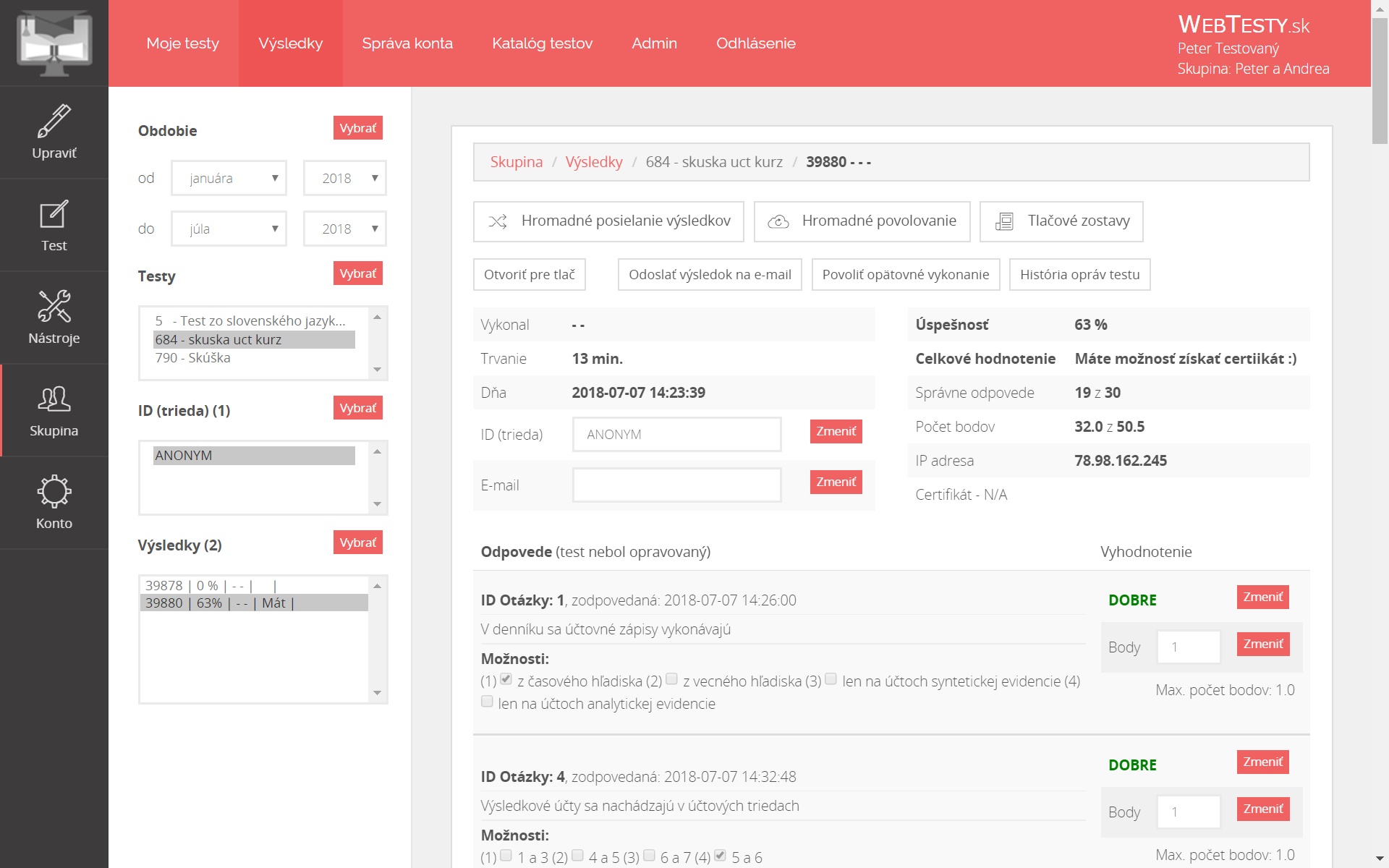
Opätovné vykonanie a archivácia
V prípade potreby archivácie výsledkov v papierovej alebo elektronicej podobe, je možné si tieto výsledky vytlačiť alebo uložiť pomocou tlačidla tlačové zostavy v pravej hornej časti. Po výbere tejto možnosti sa vám zobrazia voľby, kde si môžete zobraziť všetky výsledky podľa zvolených kritérii aj s otázkami a odpoveďami v ľavej časti alebo iba s vyhodnotením z tlačidiel v pravej časti.
V prípade ak je potrebné test vykonať opätovne aby sa dosiahol potrebný limit, je možné povoliť opakovanie vykonania testu pomocou tlačidla 'Povoliť opätovné vykonanie' buď pre konkrétneho zamestnanca alebo hromadne podľa vybraných kritérií. Opätovné vykonanie je možné taktiež povoliť v parametroch testu. Pokiaľ povolíte opätovné vykonanie testu v parametroch testu, nie je potrebné toto povolenie vybrať už pre konkrétny test.
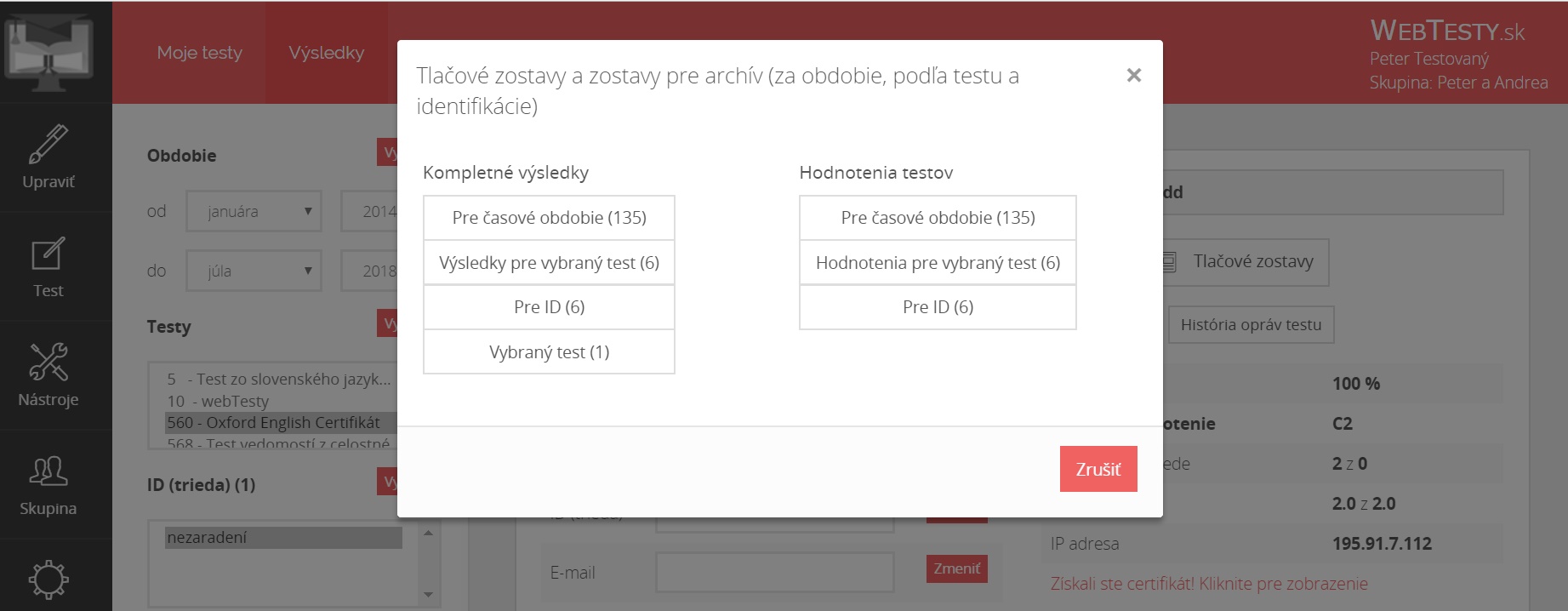
Takto vytvorený test je už pripravený na plnohodnotné využitie pre firemné testovanie. Linky na spustenie testu a študijné materiály si môžete priamo zapracovať buď na vašu webovú stránku alebo intranet prístupný iba pre zamestnancov. Linky môžete takisto vložiť aj do informačného emailu pre zamestnancov. Či už sa rozhodnete pre akúkoľvek možnosť, implementácia našich testov do vášho prostredia je veľmi jednoduchá. Testy môžu zamestnanci takisto spúšťať aj priamo na stránke webtesty.sk.
Prajeme Vám veľa úspešného firemného testovania so stránku webtesty.sk.